WooCommerce a fait ses preuves au cours de la dernière décennie en tant que plate-forme de commerce électronique majeure.
Combiné avec les puissantes fonctionnalités WordPress et l’abondance de plugins disponibles, il est raisonnable pour certains propriétaires de magasins de passer à WooCommerce.
La migration des magasins sur les plates-formes est une douleur dans le cul et encore plus quand il s’agit de déplacer les comptes des utilisateurs avec des mots de passe.
Donc, pour l’un de mes magasins (fonctionnant sur Presta depuis toujours), j’ai décidé de démarrer un deuxième magasin à partir de zéro, en ne gardant que les produits (un total de 646) et les catégories.
Et je voulais le faire rapidement.
J’ai cherché sur le web une solution GRATUITE et j’ai trouvé ce plugin.
FG PrestaShop à WooCommerce
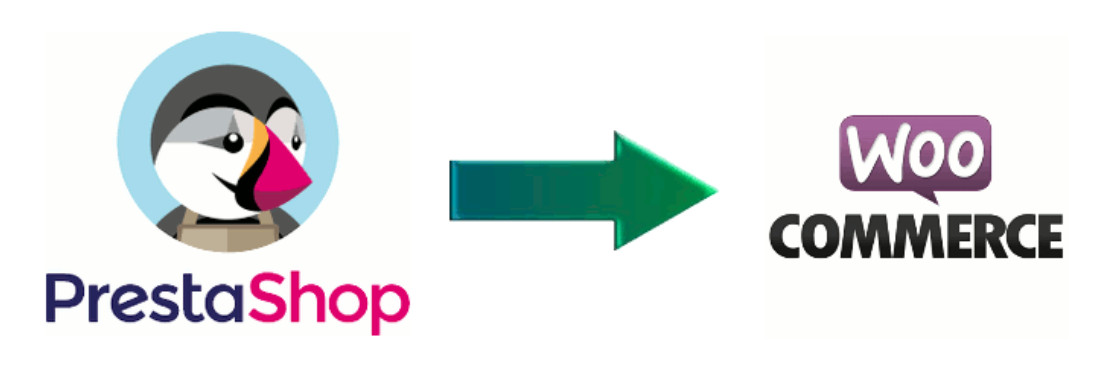
Avec la version gratuite, vous pouvez migrer :
- Images de produits
- Descriptions du produit
- prix
- Catégories
- Étiquettes
- et pages CMS
Pour moi, c’était plus que suffisant pour démarrer ma version WooCommerce de la boutique.
Ce que j’ai remarqué par la suite, c’est que le plugin met tous les produits qui étaient désactivés ou en rupture de stock dans le tableau de bord PrestaShop dans des brouillons qui étaient très pratiques.
De quoi aurez-vous besoin pour migrer des produits de PrestaShop vers WooCommerce?

Tout d’abord, vous devrez installer WooCommerce et le FG PrestaShop sur le plugin WooCommerce.
Après cela, vous verrez un lien « importateur» dans la boîte du plugin.

Cela vous mènera à la page des paramètres du plugin, où vous devrez remplir les informations de votre base de données PrestaShop.
- URL du magazine
- Nom de la base de données
- Utilisateur et mot de passe de la base de données
Le reste doit être laissé par défaut dans la plupart des cas.
Si tout est réglé correctement, vous devriez obtenir un feu vert – Connexion réussie!
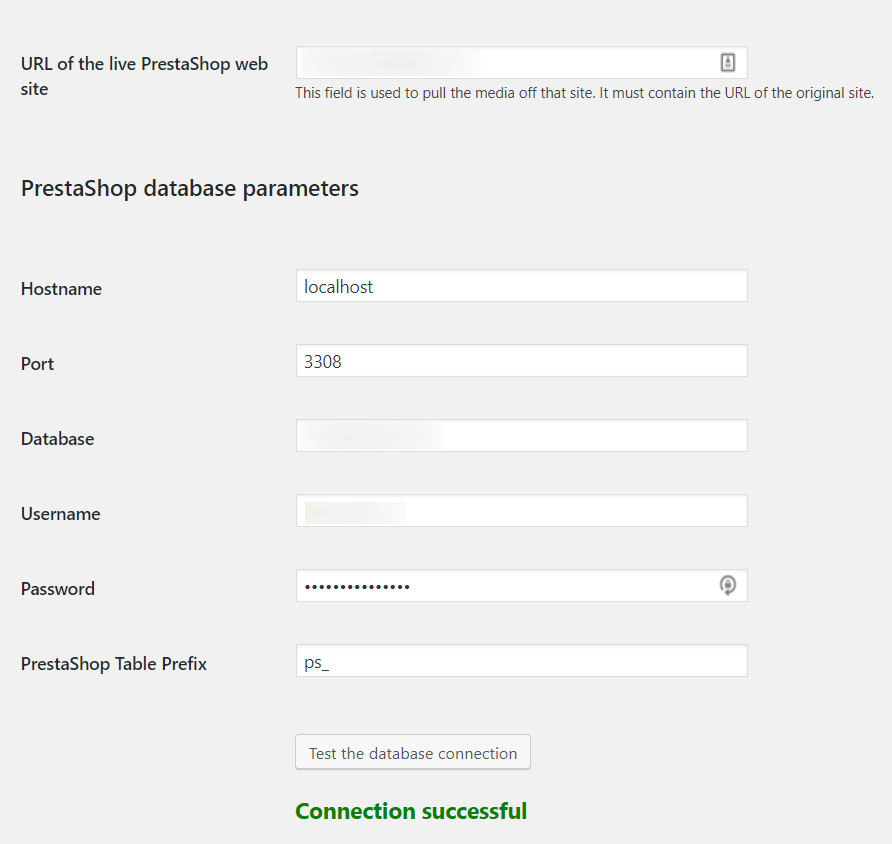
Vous êtes maintenant prêt à démarrer le processus d’importation. Préparez-vous parce que cela prend un certain temps, et par là je veux dire pour toujours.
[note d’alerte] Ce que j’ai trouvé, c’est que l’importation reste bloquée après 2-3 minutes de travail. La meilleure chose à faire est d’actualiser la page et de cliquer sur le bouton « Démarrer / Reprendre l’importation». Répétez ensuite le processus jusqu’à ce que vous atteigniez 100%[/note d'alerte]Notez également : La progression de l’importation va au-delà de 100%, alors attendez qu’elle se termine, ne la fermez pas quand elle atteint 100%!
J’espère que ce plugin fonctionne pour vous comme il a fonctionné pour moi. Avec son aide, j’ai réussi à faire passer le magasin de rien à un catalogue complet avec des images et des descriptions de prix.
Vous pouvez télécharger le plugin ici.
Vous souhaitez déplacer uniquement des produits spécifiques de PrestaShop vers WooCommerce ?
Il y a des cas où vous souhaitez copier certains produits d’un magasin Presta Shop vers un autre magasin WooCommerce, mais pas tous.
Disons que vous avez 20 produits définis dans PrestaShop qui doivent également être téléchargés dans votre autre boutique Woo.
Pour cela, vous pouvez utiliser le plugin gratuit WP Tous importation et son add-on.
Test et lancement
Avant de lancer votre nouvelle boutique WooCommerce, il est important de tout tester et de vous assurer que tout fonctionne correctement. Voici les étapes à suivre :
- Testez le paiement : testez le processus de paiement et assurez-vous qu'il fonctionne correctement et correctement.
- Tester les modes de paiement : testez tous les modes de paiement que vous avez configurés, y compris les cartes de crédit, les PayPal et toutes les autres passerelles de paiement.
- Tester les méthodes d’expédition : testez toutes les méthodes d’expédition que vous avez configurées, y compris le tarif forfaitaire, la livraison gratuite et toute autre option d’expédition.
- Enfin, lancez votre boutique !
Divulgation: Certains des liens sur la page peuvent contenir un code de référence (liens d'affiliation), qui dit à l'autre côté que nous vous avons envoyé. Si vous avez aimé ce que nous suggérons et que vous effectuez un achat, nous pouvons recevoir une commission.
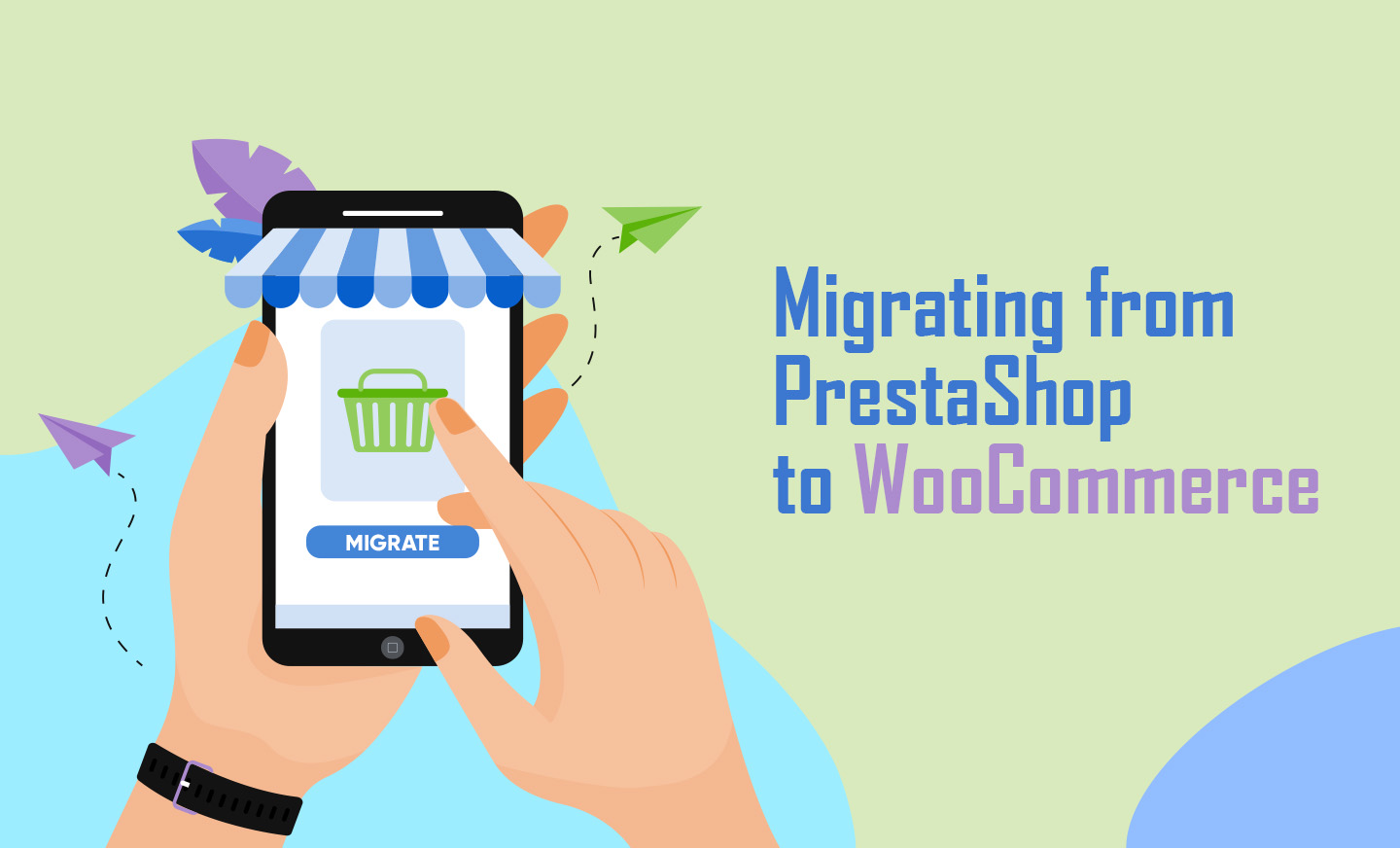
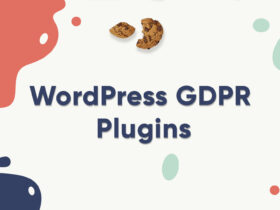


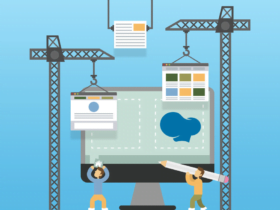
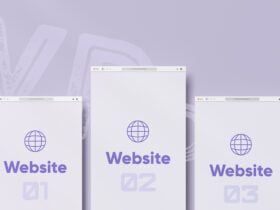

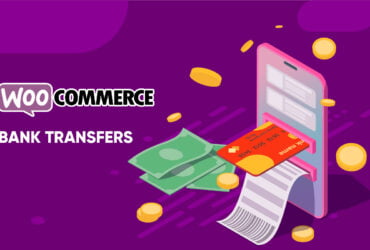
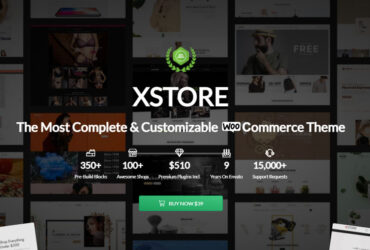
qui ressemble beaucoup. t-elle migre les noms d'utilisateur des clients & mots de passe ?
salut,
Malheureusement, la version gratuite est limitée aux produits seulement. La version premium est la fonction que vous recherchez, mais il en coûte 99 euro 🙁
Passez une bonne journée!
pouvez-vous me aider à configurer le WooCommerce avec Prestashop en utilisant ce plugin , S'il vous plaît je besoin d'aide
On dirait que le port par défaut 3306 ou la 3308, les deux ne fonctionnent pas.
Merci, homme! Cela a fonctionné pour moi. Rafraîchie le site plusieurs fois et cliqué sur Reprendre.
Merci encore!
Merci pour un grand article!
Parce que je ne pas savoir technologique, Je l'ai utilisé next-cart.com commerciaux automatisés des services de migration de panier. Il me aider facilement et rapidement migrer: des produits, les clients, ordres .. à WooCommerce
Merci encore!
J'ai essayé plusieurs fois avec ce plugin , Image non importé
“Ce que j'ai trouvé que l'importation se coince après 2-3 minutes de travail. La meilleure chose que vous pouvez faire est de rafraîchir la page et cliquez sur « Démarrer / Reprendre l'importation » bouton. Ensuite, répétez le processus jusqu'à ce que vous atteignez 100%”
Cela a été extrêmement utile! Je vous remercie!
Je vous remercie, Je suis content qu'il a aidé!
salut. J'ai essayé de se connecter à la base de données, mais je ne peux pas connecter, Je suis entré dans toutes les données d'accès dans le plug-in, mais il me donne une erreur: === DÉBUT test_database 2019-09-01 13:21:24 ===
[ERREUR] Je ne pouvais pas se connecter à la base de données PrestaShop. S'il vous plaît vérifier les paramètres. Et assurez-vous que le serveur WordPress peut accéder à la base de données PrestaShop.
SQLSTATE [28000] [1045] Accès refusé pour l'utilisateur « joyerias_pres175’ @ « Localhost’ (en utilisant le mot de passe: NON)
Mais maintenant, le problème est un autre, tout est importé des problèmes, y compris les catégories, mais tous les produits, ont été placés dans une catégorie appelée Accueil, le reste des catégories sont vides. Pourriez-vous m'aider?
Enfin tout a été correctement catégorisés. Merci
salut Toni, Je suis heureux que vous avez réussi à trouver un moyen de vous-même fait!
À votre santé.
monsieur toni , ses spectacles me importation achevées, mais dans les fichiers journaux il montre 0 produit importé , alors qu'il montrant trouvé 1498 des produits , mais dans le journal 0 produit importé ,,et il ne me montrer des produits dans l'aide s'il vous plaît produit WooCommerce moi à la façon de mettre en place des produits WooCommerce comme selon prestashop
HEY! J'UTILISE HABITUELLEMENT L'OUTIL CART2CART POUR DÉPLACER LES DONNÉES DE MON MAGASIN SUR LES PLATEFORMES. c'est rapide, SÉCURISÉ ET NE NÉCESSITE AUCUNE COMPÉTENCE TECHNIQUE. OFFREZ UNE OPTION DE DÉMO GRATUITE, SI QUELQU'UN EST INTÉRESSÉ, ESSAYEZ-LE
salut, si vous souhaitez migrer tous vos produits, les clients, commandes à WooCommerce ou à toute autre plateforme, LitExtension est le MEILLEUR choix pour vous. Ils fournissent un GRATUIT 24/7 équipe et m'accompagner dans mon projet. Aussi, J'avais déjà utilisé Cart2cart mais en fait leur outil ne répond pas à mes attentes et leur service est VRAIMENT MAUVAIS.